Oprava ARK neustále padá ve Windows 10
Různé / / May 15, 2022

Hry o přežití jsou vždy fascinující, pokud jste vášnivým hráčem. Takové hry vás také udrží zaujaté, aktivní a zažíváte náhlé pocity. S tolika zajímavými atributy to může být skutečný bolehlav, pokud při hraní často padá. ARK: Survival Evolved je akční dobrodružná survival hra vydaná v roce 2017 Studio Wildcard. Tato hra se po svém vydání stala populární a byla oslavována jako nejlepší, přesto žádná intenzivní hra neobsahuje chyby. Uživatelé Ark hlásili, že hra mezi relacemi neustále padá. Tento článek vás provede všemi metodami, jak vyřešit problém s padáním ark.
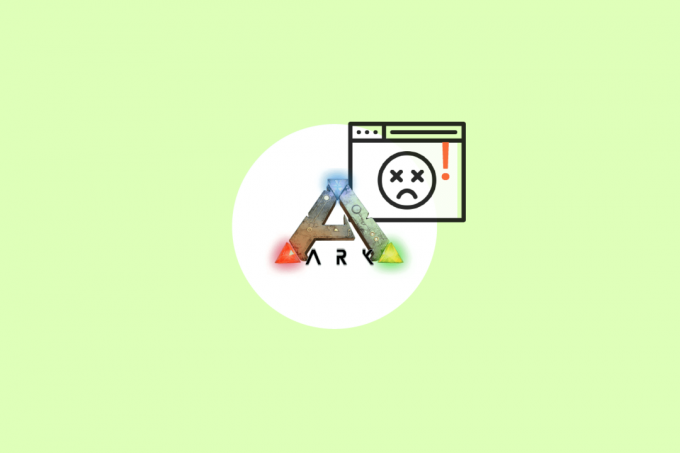
Obsah
- Jak opravit ARK neustále padá v systému Windows 10
- Základní metody odstraňování problémů
- Metoda 1: Aktualizace nebo vrácení ovladače grafiky
- Metoda 2: Ověřte integritu souboru hry
- Metoda 3: Aktualizujte opravu ARK
- Metoda 4: Zakažte antivirus (pokud je to možné)
- Metoda 5: Upravte nastavení kompatibility
- Metoda 6: Upravte spouštěcí parametry
- Metoda 7: Upravte možnosti napájení
- Metoda 8: Proveďte vyčištění disku
- Metoda 9: Vymažte mezipaměť ve stahování Steam
- Metoda 10: Upravte rozlišení hry
- Metoda 11: Vyberte Relevantní GPU
- Metoda 12: Podtaktování GPU
- Metoda 13: Přeinstalujte hru ARK
- Metoda 14: Přeinstalujte klienta Steam
Jak opravit ARK neustále padá v systému Windows 10
Než se ponoříte přímo do řešení, podívejte se na příčiny, proč ark stále havaruje.
- Aktivní přítomnost antiviru nebo firewallu
- Zastaralý nebo nedávno aktualizovaný grafický ovladač
- Vadné hardwarové komponenty
- Poškozené nebo chybějící herní soubory nebo složky ARK
- Pokud PC nesplňuje minimální požadavky hry
- Méně místa na pevném disku
- Problém ve hře ARK: Survival Evolved nebo samotném klientovi Steam.
- Nekompatibilní nastavení hry týkající se grafiky, rozlišení, aktualizace oprav atd.
- Konfliktní možnosti napájení
- Přetaktování GPU
Základní metody odstraňování problémů
1. Restartujte PC: Prvním základním krokem pro řešení jakékoli chyby systému Windows je restartování počítače. Je to proto, že používání systému po dlouhé hodiny bez restartování způsobuje problémy s RAM, pomalost, chyby připojení k internetu a problémy s výkonem. Pokud některý z těchto faktorů stojí za tím, že se archa neustále hroutí, chybu by mohl vyřešit jednoduchý restart počítače.
2. Ujistěte se, že jsou splněny systémové požadavky: Hra ARK je na rozdíl od jiných her všeobecně známá svou intenzitou. Vzhledem k této skutečnosti je možné, že to váš počítač někdy nezvládne. Pro bezproblémový herní zážitek je tedy nezbytné splnit minimální systémové požadavky. Přečtěte si níže uvedené požadavky a ujistěte se, že jsou k dispozici všechny potřebné součásti
- minimální systémové požadavky
| Operační systém | Windows 7/8/8.1/10 (pouze 64bitová verze) |
| Procesor | Intel i3 nebo AMD Ryzen 3 |
| Paměť | 8 GB RAM |
| Grafika | NVIDIA GeForce GTX 460 / AMD HD6850 |
| DirectX | Verze 9.0c |
| Úložný prostor | 50 GB |
- Doporučené systémové požadavky
| Operační systém | Windows 7/8/8.1/10 (pouze 64bitová verze) |
| Procesor | Intel i5 nebo AMD Ryzen 5 |
| Paměť | 16 GB RAM |
| Grafika | NVIDIA GeForce GTX 1050 |
| DirectX | Verze 11 |
| Úložný prostor | 50 GB |
Přečtěte si také:Oprava ARK Unable to Query Server Info for Invite
Pokud některý z výše uvedených požadavků není splněn, musíte nejprve aktualizovat hardware, než vyzkoušíte jiné metody.
Metoda 1: Aktualizace nebo vrácení ovladače grafiky
Ovladač grafiky je nezbytnou součástí vašeho systému a je zodpovědný za ovládání a provoz všech komponent souvisejících s grafikou. Proto je nutné udržovat grafické ovladače aktuální pro jejich bezproblémové fungování ve vašem Windows. Přečtěte si našeho průvodce 4 způsoby aktualizace grafických ovladačů ve Windows 10 vědět víc.

Naopak je také možné, že někdy tato aktualizace mohla způsobit, že archa neustále padá, a pro takový scénář musíte vrátit zpět nedávnou aktualizaci ovladačů grafiky. Chcete-li se dozvědět více o vrácení aktualizací pro ovladače, podívejte se na naši příručku Jak vrátit zpět ovladače v systému Windows 10. Další informace o problémech s grafickým ovladačem naleznete v příručce Jak zjistit, zda vaše grafická karta umírá.
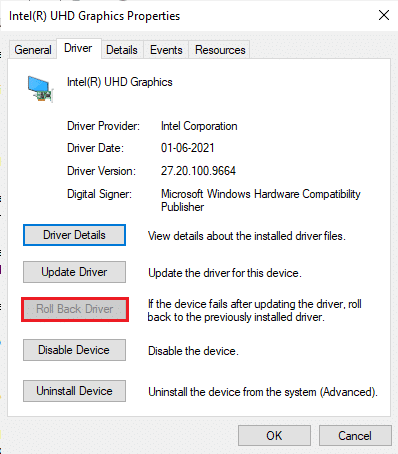
Přečtěte si také: Oprava Fallout 4 Script Extender nefunguje ve Windows 10
Metoda 2: Ověřte integritu souboru hry
Pokud soubory hry ARK Survival Evolved ve vašem systému chybí nebo jsou poškozeny, existuje vysoká pravděpodobnost, že se setkáte s problémem, že archa neustále padá. Nyní, pokud máte aplikaci Steam jako klient-server pro hraní hry, musíte ověřit integritu herního souboru prostřednictvím jejího serveru. Chcete-li provést tuto metodu, podívejte se na naši příručku Jak ověřit integritu herních souborů ve službě Steam.

Metoda 3: Aktualizujte opravu ARK
Závadám a chybám ve hře se nelze vyhnout. Někdy tyto závady ovlivňují herní soubor a mohou ovlivnit průběh hry. Když jsou tyto problémy oznámeny vývojářům hry, vyřeší to a vydají aktualizovanou verzi bez těchto chyb. To je nutné zkontrolovat a aktualizovat nový patch, pokud existuje. Chcete-li tak učinit, postupujte podle níže uvedených kroků a opravte, že ARK neustále padá při problému s počítačem.
1. Dvakrát klikněte na Páraikona aplikaci a spusťte ji.

2. Na Parní okno, Vybrat KNIHOVNA volba.

3. Najděte a klikněte pravým tlačítkem myši na Ark: Survival Evolved hra. Poté vyberte Vlastnosti z kontextové nabídky.
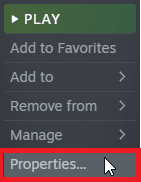
4. Přepněte na aktualizace tab. Poté zajistěte zachování Udržujte tuto hru vždy aktuální možnost pod Automatické aktualizace sekce.
Když je tato možnost povolena, aplikace se automaticky aktualizuje, když je k dispozici aktuální oprava.
Případně se podívejte na Oficiální stránky ARK Survival zjistěte dostupnost aktualizací a stáhněte si je ručně.

Po dokončení zavřete aplikaci Steam. Poté jej znovu spusťte a zkontrolujte, zda je problém s počítačem stále havarující archa opraven.
Přečtěte si také:Oprava Steam neustále padá
Metoda 4: Zakažte antivirus (pokud je to možné)
Všeobecně známou skutečností, kterou každý ví o jakémkoli antiviru, je, že chrání počítač před jakoukoli zákeřnou hrozbou. Dalo by se to dokonce říci jako strážný anděl. Někdy mohou být jeho omezení zdrcující. V tomto případě existuje možnost, že tyto antivirové programy nebo firewall brání hladkému fungování herních souborů. Proto musíte antivirus nebo bránu Windows Defender Firewall dočasně vypnout. Přečtěte si našeho průvodce Jak dočasně zakázat antivirus v systému Windows 10 vypnout antivirus na určitou dobu.
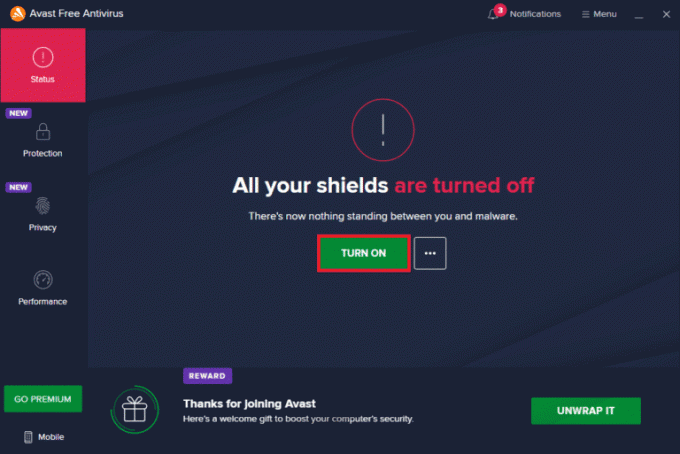
Podívejte se také na našeho průvodce Jak zakázat bránu firewall systému Windows 10 pro vypnutí brány Windows Defender Firewall.
Poznámka: Nedoporučuje se vypínat bránu Windows Defender Firewall, protože chrání váš počítač před malwarem.
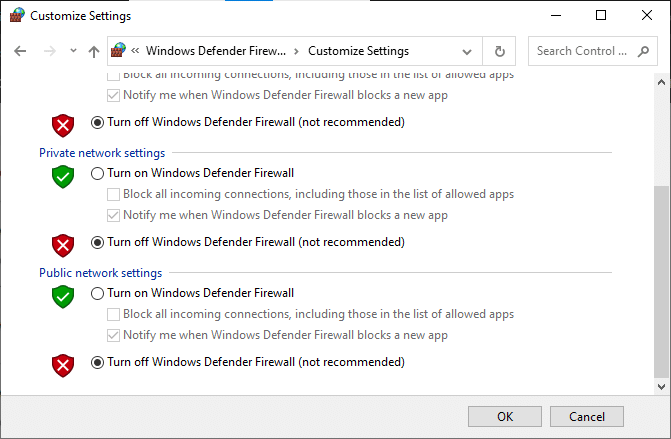
Metoda 5: Upravte nastavení kompatibility
Pokud problém s padáním archy ve Windows 10 přetrvává, pak jednoduše spusťte hru v režimu kompatibility. Metoda je občas nesmírně užitečná a není na škodu toto řešení jednou vyzkoušet. Podle pokynů spusťte hru v režimu kompatibility.
1. Klepněte pravým tlačítkem myši na ARK: Survival Evolved zástupce hry na ploše a vyberte Vlastnosti z kontextové nabídky.
2. Přepněte na Kompatibilita tab.
3. Poté povolte Spusťte tento program v režimu kompatibility pro pod Kompatibilitarežimu sekce a vyberte příslušný OS z rozbalovací nabídky.

4. Dále zkontrolujte Spusťte tento program jako správce možnost pod Nastavení sekce.

5. Nakonec vyberte Aplikovat a poté klikněte OK pro uložení provedených změn.
6. Spusťte Hra ARK: Survival Evolved a zkontrolujte, zda ARK stále havaruje a přetrvává.
Přečtěte si také:Jak zakázat Steam Overlay ve Windows 10
Metoda 6: Upravte spouštěcí parametry
Nekompatibilní nastavení spouštění hry může být důvodem problému se zhroucením ARK. Proto, abyste tento problém napravili, změňte několik relevantních spouštěcích parametrů a poté spusťte hru. Chcete-li tak učinit, postupujte podle níže uvedených kroků.
1. Spusťte Pára aplikace od Windows Search.
2. Na Parní okno, vybrat KNIHOVNA volba.

3. Najděte a klikněte pravým tlačítkem myši na Ark: Survival Evolved hra. Poté vyberte Vlastnosti z kontextové nabídky.
4. Přepněte na Všeobecné kartu a vyberte NASTAVTE MOŽNOSTI SPUŠTĚNÍ… knoflík.
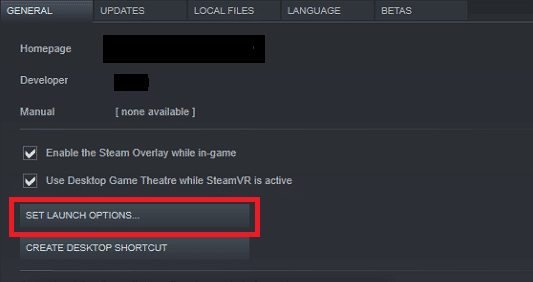
5. Zadejte následující text a klikněte OK. Níže zadaný text zajistí, že váš počítač bude používat DirectX11.
-POUŽÍVEJTE VŠECHNY DOSTUPNÁ JÁDRA -sm4 -d3d11
6. Zavři Pára aplikace. Poté jej znovu spusťte a zkontrolujte, zda je problém s ARK stále padajícím počítačem opraven.
Metoda 7: Upravte možnosti napájení
Obvykle je jako plán napájení ve výchozím nastavení v jakémkoli počítači se systémem Windows 10 nastaven vyvážený režim. Charakteristickým rysem tohoto režimu je, že ušetří co nejvíce energie, což zase spotřebuje méně zdrojů. Tento scénář způsobí selhání hry ARK. Proto se doporučuje upravit plán napájení do režimu vysokého výkonu. Přečtěte si našeho průvodce Jak změnit plán napájení v systému Windows 10 a implementovat pokyny na něm uvedené. Ujistěte se však, že je nastaven na vysoký výkon, protože tento režim je relevantní pro hraní her.
Poznámka: Před jakoukoli úpravou se ujistěte, že je váš počítač zapojený.

Přečtěte si také:Jak hrát hry Steam od Kodi
Metoda 8: Proveďte vyčištění disku
Mnoho hráčů vyřešilo problém s padáním archy uvolněním místa na pevném disku, kde je hra ARK nainstalována. Pokud se tedy potýkáte s tím, že ARK často havaruje, proveďte vyčištění disku, abyste uvolnili místo. Chcete-li tak učinit, postupujte podle níže uvedených kroků.
1. lis Windows + Eklíče současně a spustit Průzkumník souborů.

2. Klepněte pravým tlačítkem myši na Místní oddíl disku kde je hra nainstalována a vyberte Vlastnosti z kontextové nabídky.
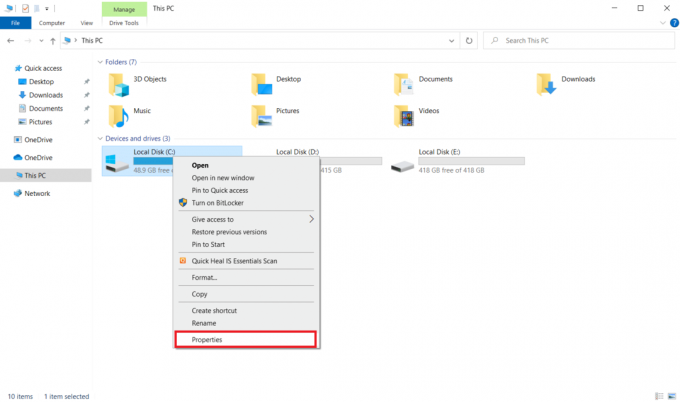
3. Přejít na Všeobecné a klepněte na Vyčištění disku knoflík.
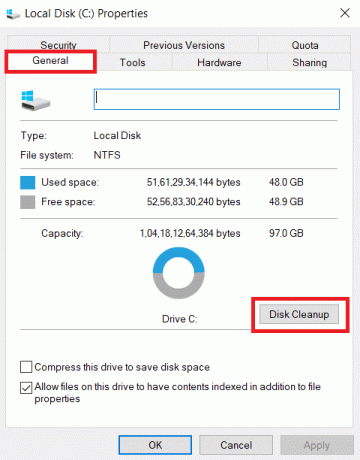
4. Postupujte podle našeho průvodce použijte nástroj Vyčištění disku v systému Windows 10.
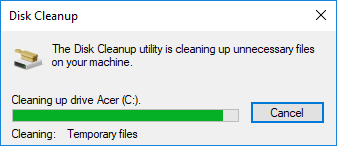
5. Počkejte, dokud proces vyčištění disku neproběhne úplně. Poté zkontrolujte, zda existuje alespoň 4 GB volného místa přítomný ve vaší jednotce. Pokud volné místo nedosahuje tohoto minimálního limitu, vyberte systémové soubory, které nejsou vyžadovány, a vyčistěte je.
Jakmile dodržíte tyto pokyny, zkontrolujte, zda můžete hrát hru ARK bez přerušení.
Metoda 9: Vymažte mezipaměť ve stahování Steam
Mezipaměti jsou komponenty, které shromažďují a ukládají data, aby v budoucnu rychle sloužily. A když se tato mezipaměť nahromadí na abnormální úroveň, problém nastane, protože archa ve službě Steam neustále padá. Proto se doporučuje vymazat tuto mezipaměť, aby hra běžela bez přerušení. Zde je návod, jak na to.
1. Spusťte Pára aplikace.
2. Na Parní okno, vybrat KNIHOVNA možnost a klikněte na Nastaveníikona v pravém horním rohu stránky, jak je znázorněno.
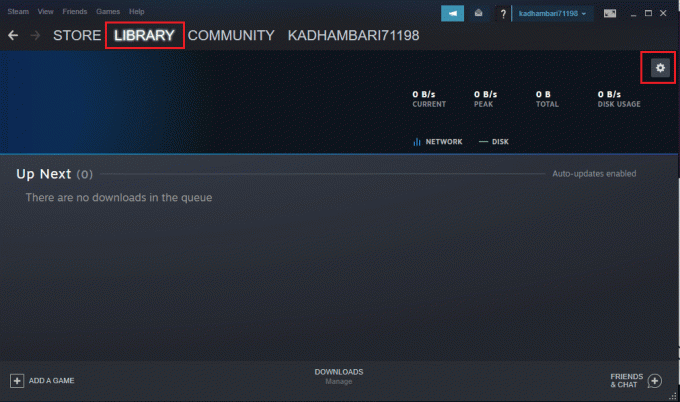
3. Vybrat Stahování na kartu na Nastavení Steamu strana. Poté klikněte VYMAZAT STAŽENÍ CACH jak je zvýrazněno.

4. Na Steam – Vymažte mezipaměť stahování vyskakovací výzva, klikněte OK pro potvrzení procesu.

5. Jakmile se vymaže mezipaměť stahování Steam, zavřete aplikaci. Znovu jej spusťte a znovu se přihlaste. Poté zkontrolujte, zda archa stále havaruje, problém s počítačem byl vyřešen.
Přečtěte si také:Oprava obrázku Steam se nepodařilo nahrát
Metoda 10: Upravte rozlišení hry
Zkuste upravit rozlišení hry a zkontrolujte, zda se problém s padáním archy prodlužuje. Důvodem je, že někdy může vysoké rozlišení ovlivnit výkon počítače, pokud jeho optimalizace překročí běžný limit. Postupujte tedy podle níže uvedených kroků.
1. Zavři Pára aplikace.
2. lis Windows + Eklíče současně a spustit Průzkumník souborů.

3. Přejděte na následující cesta.
steamapps\common\ARK\ShooterGame\Saved\Config

4. Najít GameUserSettings.ini složka. Poté klikněte pravým tlačítkem a otevřete jej pomocí Editor poznámkového bloku.
5. Ujistěte se, že jste změnili nastavení podle podrobností uvedených níže.
RozlišeníX=1920Rozlišení Y=1080bUseDesktopResolutionForFullscreen=NepravdaRežim celé obrazovky = 0bUseVSync=Nepravda
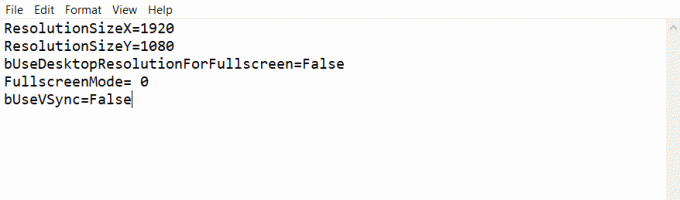
6. Po dokončení uložte změny do souboru. Poté znovu spusťte hru a zjistěte, zda se stále objevuje problém ARK na počítači.
Metoda 11: Vyberte Relevantní GPU
Herní notebooky obvykle obsahují dvě GPU. Jeden je vyhrazený GPU, zatímco druhý je integrovaný. Nyní se herní procesory mezi těmito dvěma GPU mění podle jejich scénáře spotřeby energie. Pokud je však váš notebook nakonfigurován pro konkrétní GPU, může to způsobit selhání hry. Chcete-li tento problém vyřešit, vyberte na ovládacím panelu GPU NVIDIA.
1. Zahájení Ovládací panel NVIDIA z nabídky Start nebo ikony zástupce na ploše.

2. V okně Ovládací panely NVIDIA vyberte Konfigurace Surround, PhysX možnost pod 3D nastavení sekce v levém podokně.
3. V pravém podokně klikněte na Rozbalovací nabídka procesoru pod Nastavení PhysX sekce. Poté vyberte předurčený GPU z kontextové nabídky.
4. Po úpravě klikněte Aplikovat pro uložení provedené změny. Nakonec zkontrolujte, zda je problém, se kterým se potýkáte, vyřešen.
Přečtěte si také:Jak odinstalovat hry Steam
Metoda 12: Podtaktování GPU
Přetaktování GPU odstraňuje omezení grafické karty a umožňuje jí pracovat nad bezpečnostním limitem. Tento proces tedy může někdy způsobit chyby. Proto je nutné nepřekročit limit. Je to proto, že v budoucnu může omezení zastavit fungování vaší grafické karty. A toto přetaktované GPU může být důvodem, proč ark neustále padá. Ačkoli přímá příčina nebyla nalezena, mnoho uživatelů odhalilo, že snížení přetaktování GPU vyřešilo problém s havárií archy.
Metoda 13: Přeinstalujte hru ARK
Pokud zatím nic nepomohlo, odinstalujte hru a znovu ji nainstalujte přes server Steam. Doufejme, že tímto způsobem bude problém s padáním archy vyřešen. Zde je návod, jak na to.
1. Otevři Pára aplikace.
2. Jít do Knihovna z její domovské stránky.
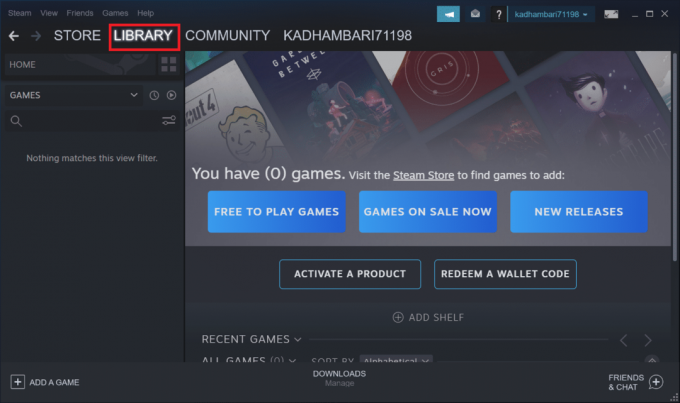
2. Nyní, odinstalovat ARK ze serveru Steam.
3. Zavřete aplikaci Steam a Výstup steam z vašeho PC.
4. lis Windows + Eklíče společně a spustit Průzkumník souborů.

5. Přejděte na místo cesta uvedeny níže.
C:\Program Files (x86) \Steam\steamapps\common

6. Klepněte pravým tlačítkem myši na ARCHA složku a vyberte Vymazat z kontextové nabídky hru úplně odeberete.

7. Znovu spusťte klienta Steam a znovu nainstalujte hru. Nakonec zkontrolujte, zda ARK stále padá na počítači, problém je vyřešen.
Přečtěte si také:Jak zálohovat hry na Steamu
Metoda 14: Přeinstalujte klienta Steam
Pokud žádné z výše uvedených řešení nefungovalo, zkontrolujte, zda nechybí nebo nejsou poškozeny soubory patřící klientovi Steam. Proto znovu nainstalujte aplikaci Steam a vyřešte problém s padáním archy. Přečtěte si našeho průvodce způsoby, jak opravit a přeinstalovat Steam vědět víc.

Doporučeno:
- Opravte kód chyby Windows Update 0x80070017
- Oprava Nelze se připojit k World Minecraft ve Windows 10
- Oprava Skyrim se nespustí ve Windows 10
- Oprava Nefunkční vzdálené přehrávání Steam ve Windows 10
Doufáme, že vám tento návod pomohl a vyřešili jste to ARK stále padá problém ve Windows 10. Dejte nám vědět, která metoda fungovala nejlépe. Neváhejte nás kontaktovat v případě jakýchkoli dotazů nebo návrhů prostřednictvím sekce komentářů uvedené níže.



